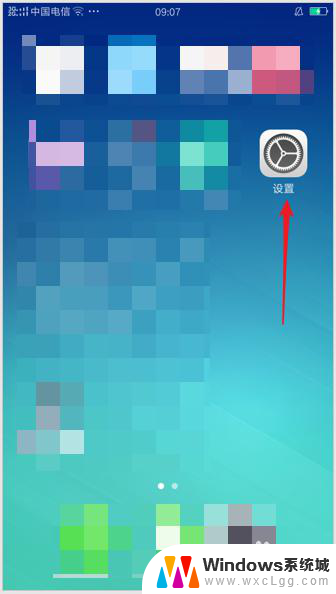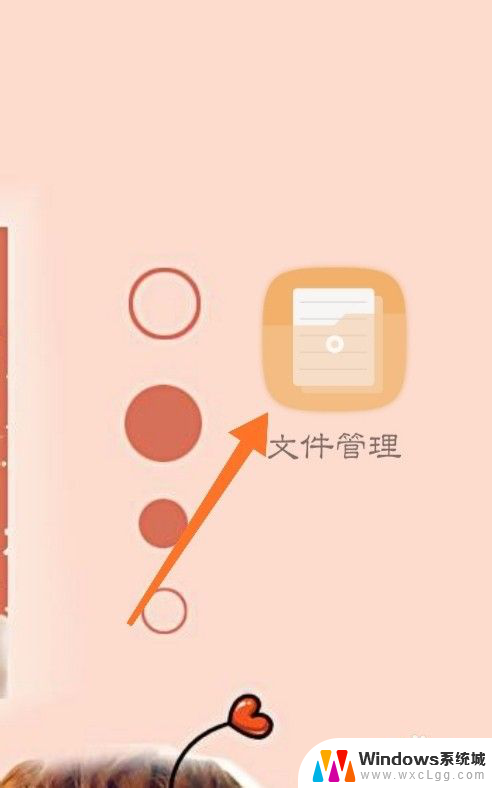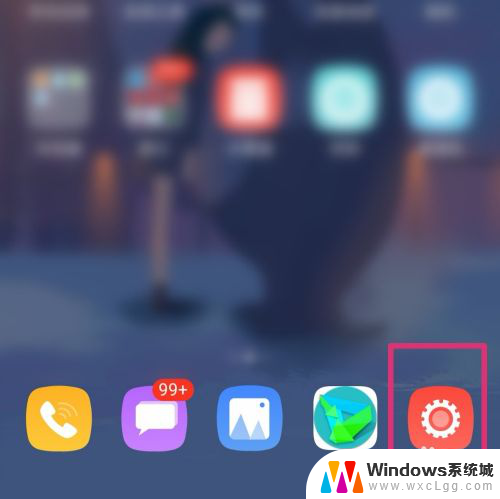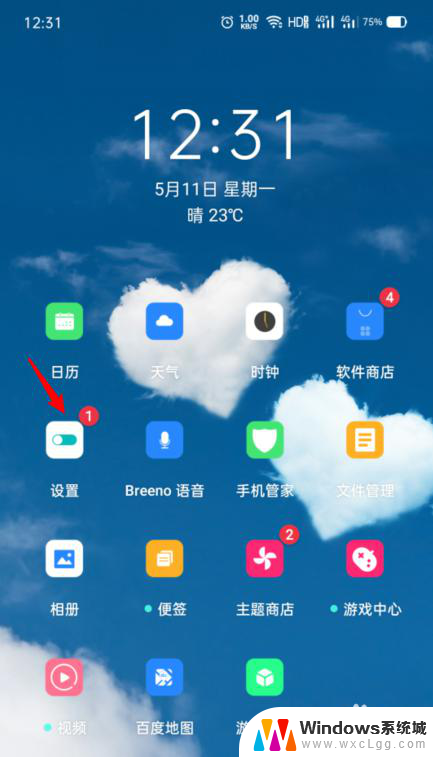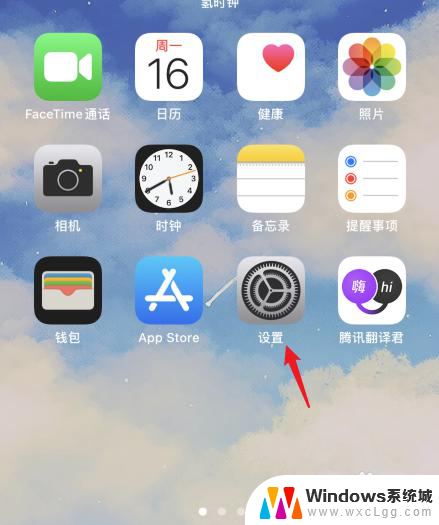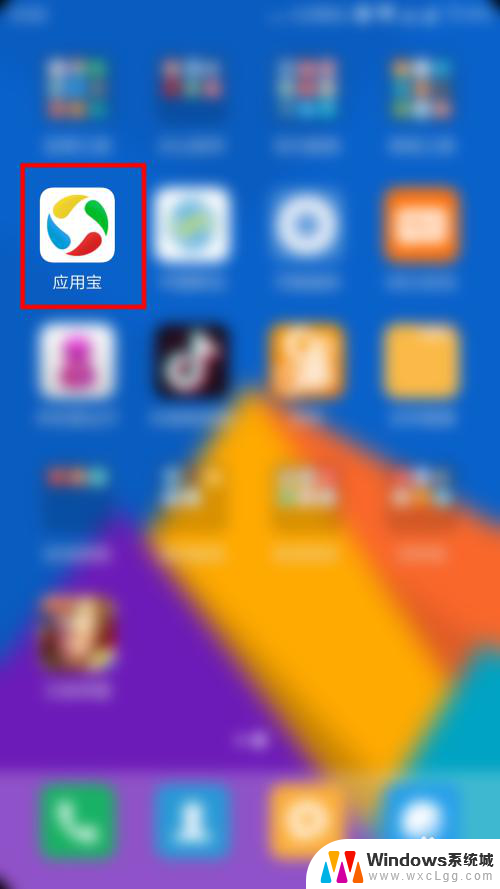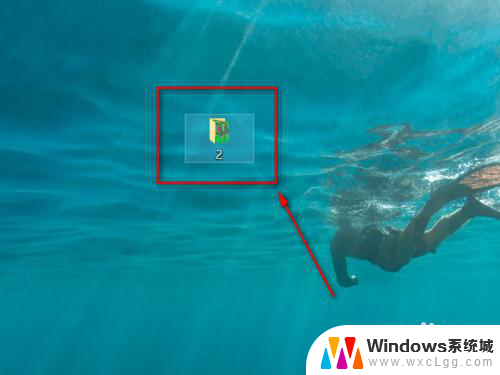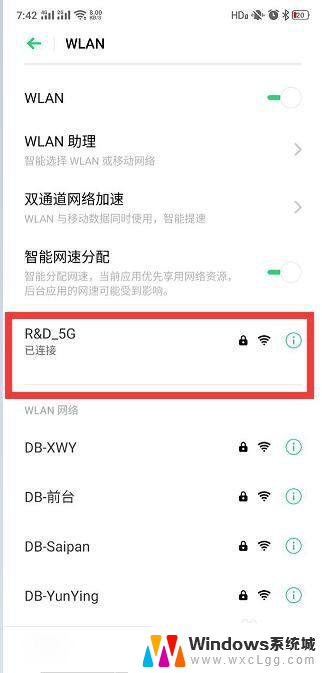oppo手机删除自带软件 OPPO手机删除系统预装软件的方法
在如今科技日新月异的时代,手机已成为我们日常生活的重要伴侣,随着手机功能的不断扩展,系统预装软件也逐渐增多,给用户带来了一定的困扰。幸运的是OPPO手机提供了一种简单高效的方法,让用户可以自主删除自带软件,以充分释放手机存储空间并提高系统运行速度。在本文中我们将介绍如何使用OPPO手机删除系统预装软件的方法,帮助用户解决这一问题,让手机更加便捷高效。
方法如下:
1.打开手机,点击“设置”。
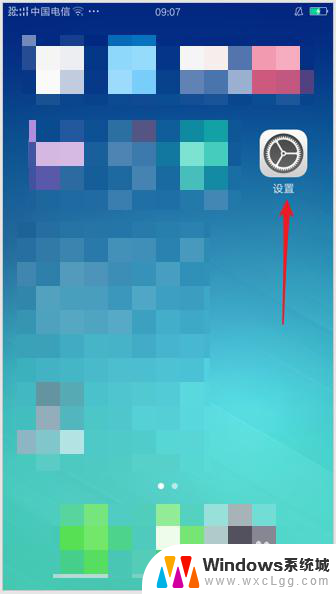
2.进入设置页面后点击“其他设置”。
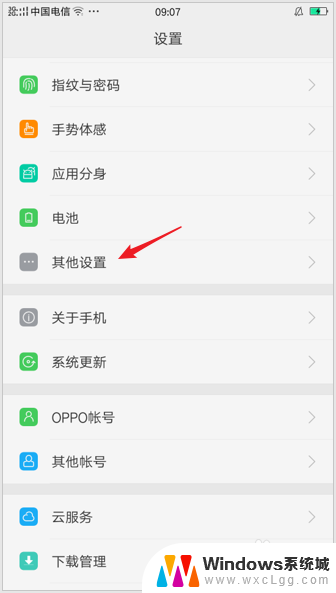
3.在其他设置页面点击“应用程序管理”。
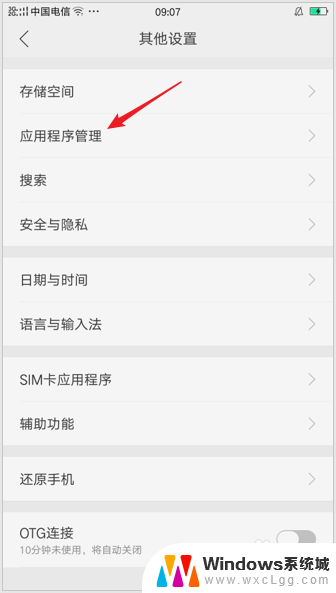
4.进入应用程序管理页面后点击“全部”,就列出了手机上安装的所有软件(系统自带的软件和自己安装的软件)。
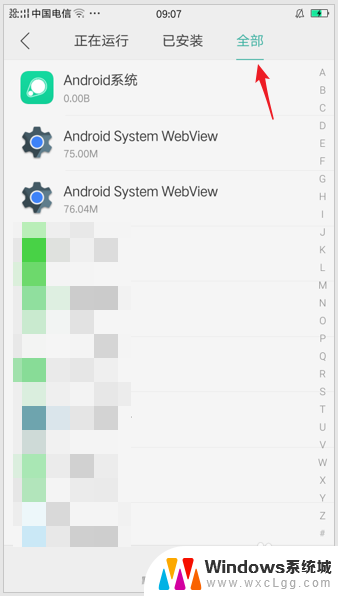
5.滑动页面找到系统自带的软件,比如游戏。
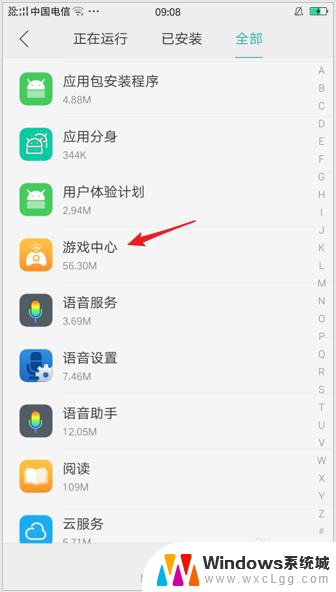
6.点击软件图标后,进入到软件详情页。如果存在“卸载”二字,且“卸载”二字不是灰色的。就说明这个软件可以卸载,点击“卸载”就可以了。
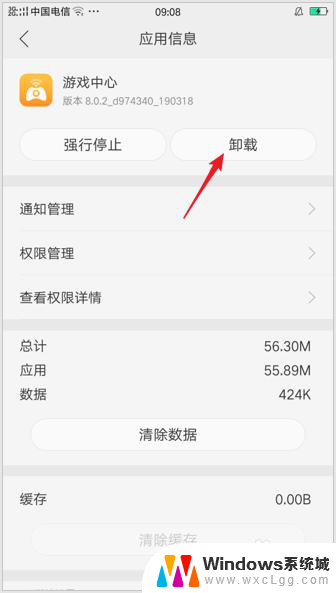
7.又比如系统自带的指南针,也是可以卸载的。
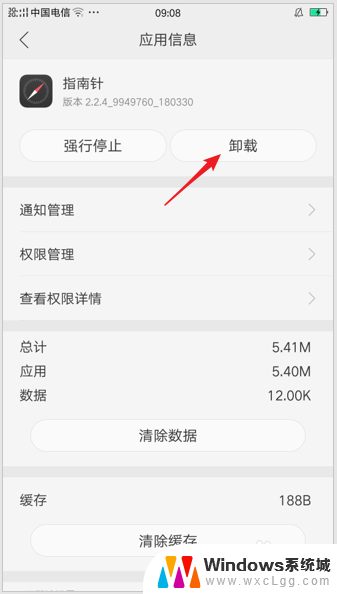
8.但是,系统运行所必须的一些软件。比如下图所示的语音服务,就没有“卸载”二字,说明不可卸载,只能强行停止运行。这一点需要注意。
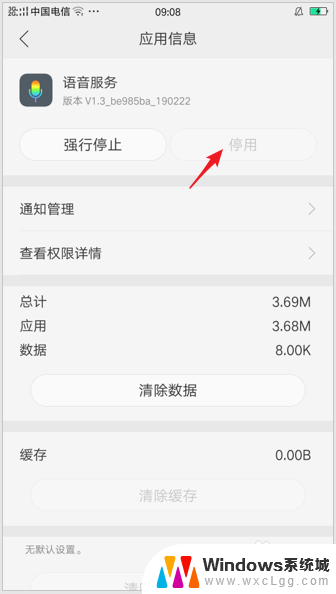
以上就是oppo手机删除自带软件的全部内容,如果还有不懂的用户可以根据小编的方法来操作,希望能够帮助到大家。